Jak naprawić niezsynchronizowany dźwięk w nagraniach gier Xbox

Kilku użytkowników zgłosiło spowolnienie dźwięku i obrazu podczas nagrywania materiału z gry za pomocą aplikacji Xbox Game Bar w systemie Windows 11/10 i funkcji nagrywania ekranu na konsolach Xbox. Podczas nagrywania gier bardzo ważna jest prawidłowa synchronizacja dźwięku i obrazu; w przeciwnym razie nagrane klipy są bezużyteczne. W tym poście dowiesz się, jak naprawić problemy z synchronizacją dźwięku podczas nagrywania gier Xbox.
Jak naprawić dźwięk, który nie jest zsynchronizowany podczas nagrywania gry Xbox
Jeśli grasz w grę na komputerze z systemem Windows, możesz ją nagrać za pomocą wbudowanego oprogramowania o nazwie Xbox Game Bar. System Xbox umożliwia również graczom nagrywanie ich gier, jednak istnieją ograniczenia czasowe. Jeśli nagrane klipy wideo nie synchronizują się prawidłowo, bez względu na wybraną technikę nagrywania gier, wymienione tutaj metody doradzą, jak wyleczyć problemy z synchronizacją dźwięku podczas nagrywania gier Xbox.
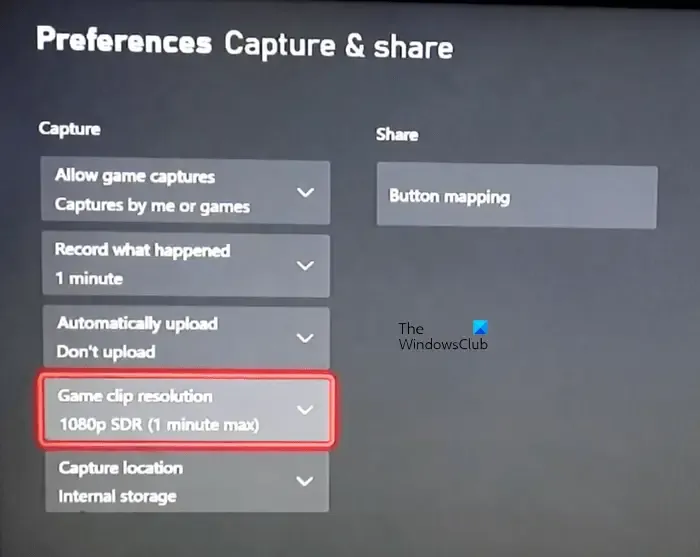
Zanim przejdziemy do rozwiązań, spójrzmy na kilka obejść, które mogą ci pomóc. Te obejścia pomogły kilku użytkownikom.
- Zmień rozdzielczość nagrania klipu z gry. Na przykład, jeśli nagrywasz grę w 4K, przełącz się na 1080 pikseli przed powrotem do 4K.
- Na kilka sekund otwórz inną grę, a następnie zamknij ją. Teraz uruchom grę i zacznij ją nagrywać.
- Według kilku klientów problem wystąpił w systemie Windows 11, a nie w systemie Windows 10. Dlatego powrócili do systemu Windows 10. Nie zalecamy powrotu do systemu Windows 10 z systemu Windows 11. To wszystko zależy od Ciebie. Możesz wypróbować rozwiązania wymienione poniżej.
Przyjrzyjmy się poprawkom.
- Uruchom ponownie konsolę Xbox.
- Dezaktywuj opcję Przesyłaj automatycznie.
- Zmniejsz liczbę klatek na sekundę podczas nagrywania gier. Zastosuj najnowszą aktualizację systemu Windows.
- Uruchom ponownie konsolę Xbox 360.
Tutaj szczegółowo opisaliśmy wszystkie te rozwiązania.
Uruchom ponownie konsolę Xbox.
Cykl zasilania konsoli Xbox usuwa złą pamięć podręczną. Pomoże to, jeśli przyczyną problemu jest wadliwa pamięć podręczna. Poniżej przedstawiono metody włączania i wyłączania konsoli Xbox:
- Aby wyłączyć konsolę, naciśnij i przytrzymaj przycisk Xbox.
- Wyjmij przewody zasilające z gniazdka ściennego po wyłączeniu konsoli.
- Odczekaj co najmniej 5 minut.
- Podłącz przewody zasilające i włącz konsolę.
Teraz nagraj swoją rozgrywkę i sprawdź, czy problem nadal występuje.
Wyłącz opcję Prześlij automatycznie.
Konsola Xbox oferuje opcję automatycznego przesyłania nagranych materiałów z gry do usługi OneDrive. Ta funkcja została zgłoszona przez niektórych użytkowników jako problematyczna. Sprawdź, czy wyłączenie tej opcji działa w Twoim przypadku. W systemie Xbox wybierz opcję Nie przesyłaj z menu Przesyłaj automatycznie.
Zmniejsz liczbę klatek na sekundę podczas nagrywania gier.
Jeśli nagrywasz z dużą liczbą klatek na sekundę, zmniejsz ją przed rozpoczęciem nagrywania gry. To powinno ci wystarczyć. Poniższe metody nauczą Cię, jak obniżyć liczbę klatek na sekundę podczas nagrywania za pomocą aplikacji Xbox Game Bar w systemie Windows 11/10.
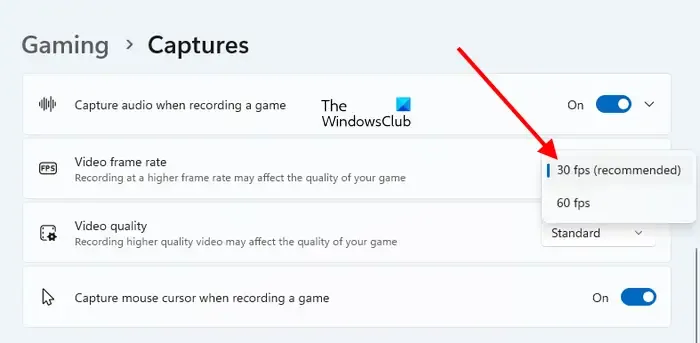
- Uruchom aplikację Ustawienia systemu Windows 11/10.
- Przejdź do „Gry > Przechwycone” w systemie Windows 11. Przejdź do „Gry > Przechwycone > Nagrane wideo” w systemie Windows 10.
- Wybierz niższą liczbę klatek na sekundę z menu rozwijanego Liczba klatek na sekundę wideo.
Pobierz i zainstaluj najnowszą aktualizację systemu Windows.
Sprawdź, czy korzystasz z najnowszej wersji systemu Windows. Odwiedź stronę Aktualizacje systemu Windows i ręcznie sprawdź dostępność aktualizacji. Pobierz i zainstaluj aktualizację, jeśli jest dostępna.
Zresetuj konsolę Xbox
Jeśli żadne z powyższych rozwiązań nie zadziałało, ponowne uruchomienie konsoli Xbox może. Poniższe instrukcje pomogą Ci w tym zakresie:
- Otwórz instrukcję obsługi konsoli Xbox.
- Przejdź do „Profil i system > Ustawienia > System > Informacje o konsoli”.
- Wybierz Resetuj konsolę.
- Wybierz Resetuj i zachowaj teraz moje aplikacje i gry.
Ta operacja przywróci system Xbox do domyślnych ustawień fabrycznych bez usuwania jakichkolwiek danych.
Dlaczego dźwięk i obraz na konsoli Xbox nie są zsynchronizowane?
Problemy z synchronizacją dźwięku i obrazu są powszechne w nagranych materiałach z gier wideo na systemach Xbox. Może to być spowodowane użyciem dużej liczby klatek na sekundę lub nagrywania w wysokiej jakości. Zmodyfikuj ustawienia nagrywania rozgrywki na konsoli Xbox i sprawdź, czy to pomoże.
Dlaczego moje klipy z konsoli Xbox nie są prawidłowo nagrywane?
Kilka gier zabrania graczom nagrywania rozgrywki. Te gry blokują funkcję nagrywania konsoli Xbox. W rezultacie takich gier nie można nagrywać. Jeśli gra obsługuje nagrywanie, ale nie możesz przechwytywać rozgrywki, sprawdź, czy funkcja przechwytywania jest włączona. Aby wyczyścić wadliwą pamięć podręczną, uruchom ponownie konsolę Xbox. Ponadto usuń wszelkie nagrania z poprzedniej gry, aby sprawdzić, czy działa.



Dodaj komentarz